Οι πιο πρόσφατοι εκτυπωτές της Canon ή της Epson μπορούν να εκτυπώσουν αρχεία κατά τη λήψη τους, όχι μόνο από έναν υπολογιστή, αλλά και από ένα smartphone. Αυτή η λειτουργία είναι πολύ βολική και οδηγεί σε ταχύτερους χρόνους παράδοσης.
Καταχώρηση από το WI-Fi και τη χρήση της μονάδας (Android)
Αυτός είναι ο πιο απλός και οικονομικότερος τρόπος εκτύπωσης από το τηλέφωνό σας σε έναν εκτυπωτή, αλλά μόνο αν και οι δύο συσκευές είναι αρκετά καινούργιες και σας επιτρέπουν να συνδεθείτε χρησιμοποιώντας το Wi-Fi. Για να εκτυπώσετε ένα αρχείο, οι συσκευές πρέπει να είναι σε θέση να αναγνωρίζουν ο ένας τον άλλον. Στη συνέχεια, μεταφέρουν το αρχείο στη διεύθυνση της συσκευής και εκτυπώστε το.
Για να συνδέσετε τον εκτυπωτή στο Wi-Fi, πρέπει να το συνδέσετε, να περιμένετε να φορτωθεί το σύστημα και πατήστε το κουμπί WPS στον πίνακα ελέγχου. Συνήθως, μετά από αυτό θα χρειαστεί να πατήσετε το ίδιο κουμπί στο δρομολογητή ή να ενεργοποιήσετε την επιλογή "Wi-Fi Protected Setup" στον πίνακα ελέγχου. Μπορείτε να εισαγάγετε έναν κωδικό PIN στον πίνακα ελέγχου του δρομολογητή για ταχύτερη σύνδεση. Ο κώδικας μπορεί να διαβαστεί στο αυτοκόλλητο, το οποίο συνήθως βρίσκεται στο κάτω μέρος της συσκευής.
Κατά κανόνα, είναι δυνατή η σύνδεση του εκτυπωτή σε ασύρματο δίκτυο μέσω του πρωτοκόλλου WPS (Wi-Fi Protected Setup). Το κύριο πράγμα είναι να ξεκινήσει αυτή η υπηρεσία στον ίδιο τον δρομολογητή:
- Εκτελέστε τις ρυθμίσεις του δρομολογητή.
- Επιλέξτε την καρτέλα Ασύρματη σύνδεση.
- Κάντε κλικ στην ενότητα WPS.
- Ενεργοποιήστε το πρωτόκολλο WPS.
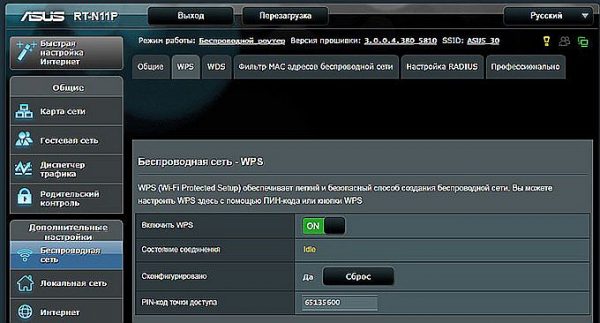
Σύνδεση του εκτυπωτή σε ασύρματο δίκτυο
Προσοχή! Εάν δεν υπάρχει ξεχωριστό κουμπί στον επάνω πίνακα του εκτυπωτή, ακολουθήστε τις οδηγίες. Κατά κανόνα, η εγκατάσταση μιας σύνδεσης χωρίς τεχνολογία WPS πραγματοποιείται μέσω ειδικής οθόνης στον μπροστινό πίνακα.
Εάν η συσκευή εκτύπωσης δεν μπορεί να λειτουργήσει μέσω ασύρματου δικτύου, αλλά το smartphone είναι συνδεδεμένο σε Wi-Fi, είναι επίσης δυνατή η απόκτηση του επιθυμητού αρχείου. Στα τηλέφωνα Android, το μενού διαθέτει μια καρτέλα εκτύπωσης. Πρέπει να εκτελέσετε τη λειτουργία "Λήψη μονάδας". Στη συνέχεια, ανοίγει η αγορά Play, η οποία απαριθμεί τις λειτουργικές μονάδες που διαθέτει ο κατασκευαστής. Η εταιρεία εμφανίζεται στο μενού και η ενότητα φορτώνεται. Στη συνέχεια, ο χρήστης κάνει λήψη φωτογραφιών, σημειώνει τις επιθυμητές και πιέζει την επιλογή Εκτύπωση. Ο εκτυπωτής λαμβάνει και εκτυπώνει τη φωτογραφία.

Εκτύπωση WiFi
Εκτύπωση μιας φωτογραφίας μέσω του cloud
Τα πιο πρόσφατα smartphones (με το αυτοκόλλητο Cloud Print Ready) δεν μπορούν μόνο να συνδεθούν στο Internet, αλλά μπορούν επίσης να ενεργοποιηθούν σε όλες τις πύλες cloud. Μετά την εγγραφή, μπορείτε να εξάγετε αρχεία από το Android οπουδήποτε χωρίς να χρησιμοποιήσετε υπολογιστή. Είναι δυνατό να εκτυπώσετε μια φωτογραφία σε έναν εκτυπωτή από ένα τηλέφωνο, ελλείψει μιας τέτοιας επιλογής, αλλά στη συνέχεια θα χρειαστεί να χρησιμοποιήσετε τη βοήθεια ενός υπολογιστή.
Εάν ο εκτυπωτής δεν διαθέτει υποστήριξη Wi-Fi, είναι δυνατή η σύνδεσή του με την υπηρεσία εκτύπωσης σύννεφο μέσω υπολογιστή. Χρειάζεστε ένα πρόγραμμα περιήγησης Google Chrome και έναν προσωπικό λογαριασμό.
- Μεταβείτε στις ρυθμίσεις στον υπολογιστή.
- Βρείτε την ενότητα εκτυπωτών.
- Προσθέστε μια συσκευή για εκτύπωση σε έναν υπολογιστή.
- Εκκινήστε το πρόγραμμα περιήγησης Google Chrome.
- Πληκτρολογήστε chrome: // συσκευές.
- Πατήστε Enter.
- Στην καρτέλα Γενικά εκτυπωτές, κάντε κλικ στην επιλογή Προσθήκη εκτυπωτών.
- Στην καρτέλα "Εγγεγραμμένοι εκτυπωτές", βρείτε το μηχάνημα.
- Κάντε κλικ στην επιλογή Προσθήκη εκτυπωτή.
Η επόμενη διαμόρφωση πραγματοποιείται κάτω από το λειτουργικό σύστημα Android, θα πρέπει να κάνετε λήψη της εφαρμογής στο gadget:
- Ένας εικονικός εκτυπωτής διευκολύνει την αποστολή εγγράφων ή φωτογραφιών σε έναν εκτυπωτή, συνδυάζει λογαριασμούς και συσκευές εκτύπωσης.
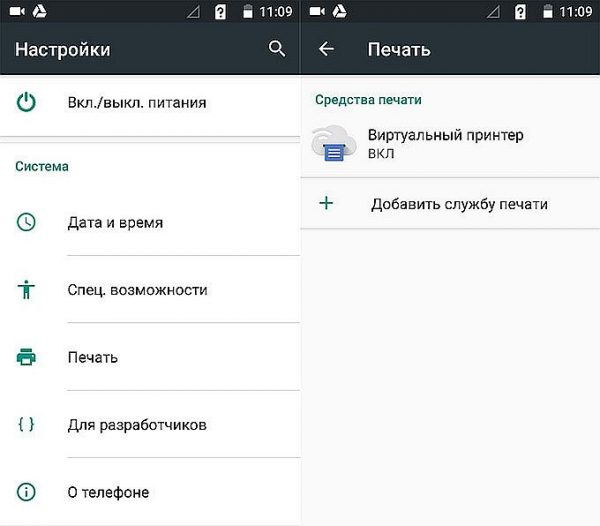
Σύνδεση της δυνατότητας του εικονικού εκτυπωτή
- Το Cloud Print είναι παρόμοιο με το προηγούμενο τμήμα, αλλά έχει και άλλες επιλογές.Μπορεί να λειτουργήσει με άλλες πηγές: για παράδειγμα, φωτογραφίες από το Facebook, SMS, τηλέφωνα, στιγμιότυπα οθόνης.
- Το Print Share μπορεί επίσης να εκτυπώνει έγγραφα, ημερολόγια, ιστοσελίδες και επαφές.
- Dropbox - αποθήκευση cloud, για την οποία πρέπει πρώτα να δημιουργήσετε έναν λογαριασμό στον υπολογιστή σας, να κάνετε λήψη του προγράμματος, να τον εισαγάγετε στο gadget και να αποθηκεύσετε τα απαραίτητα αρχεία. Τότε μπορείτε να τα δείτε σε έναν υπολογιστή και να εκτυπώσετε από εκεί.
Για iPhone ή iPad, είναι κατάλληλο μόνο το Dropbox.
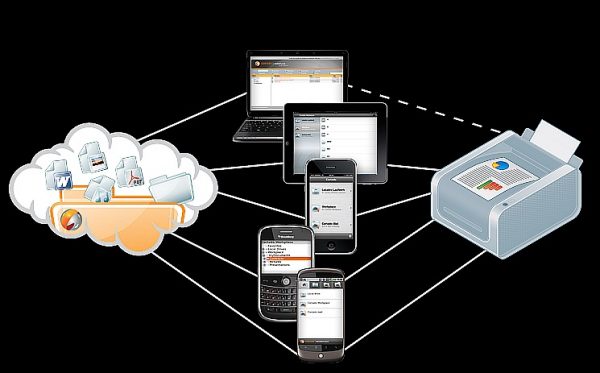
Εκτύπωση από ένα gadget χρησιμοποιώντας μια υπηρεσία σύννεφο
Η τεχνολογία Cloud καθιστά δυνατή την αποστολή αρχείων εκτύπωσης από οπουδήποτε, έχοντας πρόσβαση σε ένα ηλεκτρονικό γραμματοκιβώτιο. Εάν το μηχάνημα δεν υποστηρίζει τεχνολογία σύννεφων, μπορείτε να εγκαταστήσετε ένα βοηθητικό πρόγραμμα που αναπτύχθηκε από τον κατασκευαστή του εκτυπωτή ή του MFP. Στη συνέχεια, η διαδικασία εκτελείται μέσω ξεχωριστής διεπαφής.
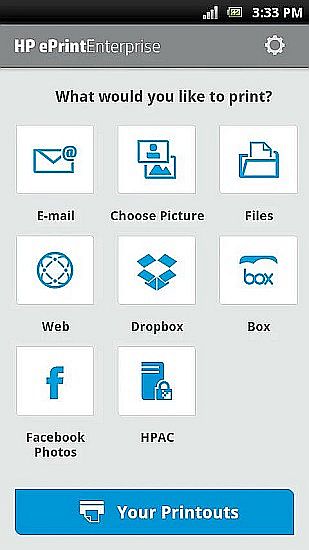
Βοηθητικό πρόγραμμα HP ePrint
Όταν χρησιμοποιείτε προγράμματα από κατασκευαστές εκτυπωτών, το gadget και ο εκτυπωτής πρέπει να είναι συνδεδεμένα στο ίδιο σημείο πρόσβασης.
Καταχώρηση μέσω mini USB στο Android
Η σύνδεση της συσκευής εκτύπωσης με το gadget μπορεί να γίνει απευθείας με χρήση μίνι USB. Ο εκτυπωτής πρέπει να διαθέτει έξοδο USB Host. Θα χρειαστεί να εγκαταστήσετε το πρόγραμμα οδήγησης στη συσκευή. Μπορείτε να το κατεβάσετε από το Google Market, για παράδειγμα, κατά την εγκατάσταση του προγράμματος, ο εκτυπωτής θα αναγνωρίσει το τηλέφωνο ως μια απλή συνδεδεμένη συσκευή.
Επιπλέον, μπορεί να χρειαστεί ένα καλώδιο OTG. Το τηλέφωνο είναι συνδεδεμένο στον εκτυπωτή που περιλαμβάνεται στην εφαρμογή και επισημαίνει το επιθυμητό στοιχείο στις ρυθμίσεις. Η εφαρμογή δημιουργεί πρόσβαση σε όλα τα αρχεία στη μνήμη του gadget.
Εκτύπωση φωτογραφιών με την Apple
Τα αρχεία εκτύπωσης είναι διαθέσιμα εάν το gadget μπορεί να συνδεθεί στο δίκτυο Internet ή στο Wi-Fi. Στο τηλέφωνο με το IOS, θα χρειαστεί να κάνετε λήψη της εφαρμογής:
- Apple airPrint - το πιο διάσημο πρόγραμμα που εξαλείφει τα καλώδια, γεγονός που απλουστεύει σε μεγάλο βαθμό τη διαδικασία. καθιστά δυνατή τη συμπλήρωση μιας φωτογραφίας από ένα ψηφίο σε ένα μέσο με μερικές πινελιές. Αυτή η επιλογή πρέπει να υποστηρίζεται από το μηχάνημα για εκτύπωση (τελευταία μοντέλα).
- Το Handy Print διαθέτει πολλές λειτουργίες, λειτουργεί με πολλές συσκευές.
- Ο εκτυπωτής Pro μπορεί να εκτυπώσει μέσω άλλων εφαρμογών. Επιλέξτε "Άνοιγμα σε ..." και, για παράδειγμα, κάντε κλικ στο Dropbox.
Εκτύπωση PC
Πιθανοί τρόποι:
- Χρησιμοποιήστε το gadget ως μονάδα flash USB, δηλαδή συνδέστε τον σε έναν υπολογιστή και εκτυπώστε εικόνες από το τηλέφωνο στον εκτυπωτή.
- Μπορείτε να αφαιρέσετε την κάρτα μνήμης και να την τοποθετήσετε στη συσκευή ανάγνωσης καρτών, να την συνδέσετε σε υπολογιστή.
- Το αρχείο μπορεί να αποσταλεί στο κοινωνικό δίκτυο χρησιμοποιώντας το πρόγραμμα. Στη συνέχεια εισέρχονται στον ίδιο λογαριασμό στον Η / Υ, κατεβάστε το αρχείο και εκτυπώστε το.
Εκτύπωση εγγράφου κειμένου
Εάν χρειάζεται να εκτυπώσετε ένα αρχείο κειμένου που πληκτρολογήσατε στην επίσημη εφαρμογή "Έγγραφα" από την Google, κάντε τα εξής:
- Ανοίξτε το αρχείο.
- Στην επάνω δεξιά γωνία, κάντε κλικ στο μενού που εμφανίζεται.
- Επιλέξτε την ενότητα Πρόσβαση και εξαγωγή.
- Κάντε κλικ στην επιλογή Εκτύπωση.
- Καθορίστε τον εικονικό εκτυπωτή Google.
- Κάντε κλικ στην επιλογή Εκτύπωση.
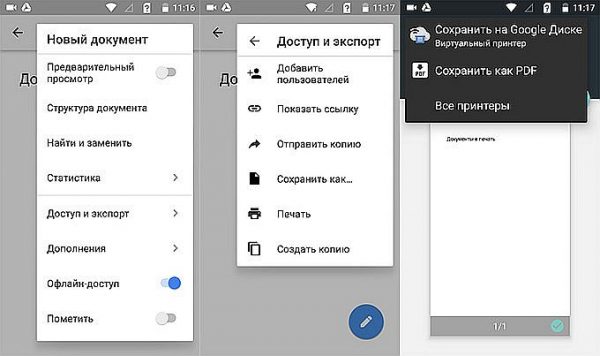
Εκτύπωση μέσω των Εγγράφων Google
Ένας παρόμοιος αλγόριθμος εκτελείται αν θέλετε να εκτυπώσετε μια ιστοσελίδα σε ένα πρόγραμμα περιήγησης. Εδώ είναι πιο βολικό να χρησιμοποιήσετε τις ρυθμίσεις του Google Chrome:
- Ανοίξτε την ιστοσελίδα.
- Κάντε κλικ στο αναπτυσσόμενο μενού.
- Επιλέξτε "Κοινή χρήση".
- Κάντε κλικ στο εικονίδιο Print (Εκτύπωση).
- Επιλέξτε έναν εικονικό εκτυπωτή.
- Κάντε κλικ στην επιλογή Εκτύπωση.
Αν χρειαστεί να εκτυπώσετε ένα αρχείο από το gadget, μπορείτε να χρησιμοποιήσετε σύγχρονες εφαρμογές που αναπτύσσονται από τους κατασκευαστές συσκευών εκτύπωσης. Αυτά περιλαμβάνουν το Epson iPrint και το HP ePrint Enterprise, τα οποία συνδέονται αυτόματα μέσω Wi-Fi με συσκευές, ακόμα και εκτυπώσεις από το ηλεκτρονικό ταχυδρομείο.



